Cài website Nukeviet trên localhost dùng XAMPP
- Thứ ba - 28/06/2016 15:38
- In ra
- Đóng cửa sổ này
Các bước cài đặt Nukeviet trên localhost
Bước 1. Tải mã nguồn từ website Nukeviet.vn
Trước tiên bạn hãy tải phiên bản mới nhất ( đến ngày 29/6/2016 bản mới nhất là Nukeviet 4.0.29) của mã nguồn Nukeviet tại địa chỉ http://nukeviet.vn hoặc tải trực tiếp trên kho Nukeviet tại đây
Sau khi tải về và giải nén ra sẽ có được một thư mục mang tên “nukeviet“ và các file txt thông tin. Có thể thư mục nukeviet này sẽ được lồng trong một thư mục khác tên là nukevietx-setup (x ở đây là số phiên bả), nhưng nói chung bạn cứ vào sẽ có được một thư mục tên nukeviet như hình dưới.
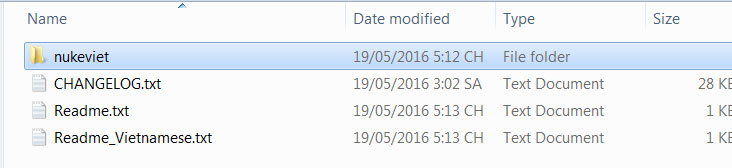
Tiếp tục, hãy truy cập vào thư mục nukeviet, bạn sẽ thấy có một số thư mục tên là admin, assets, modules v.v và một số tập tin tên là index.php, composer.json,…Tất cả tập tin và thư mục này, chúng ta gọi nó là mã nguồn Nukeviet.
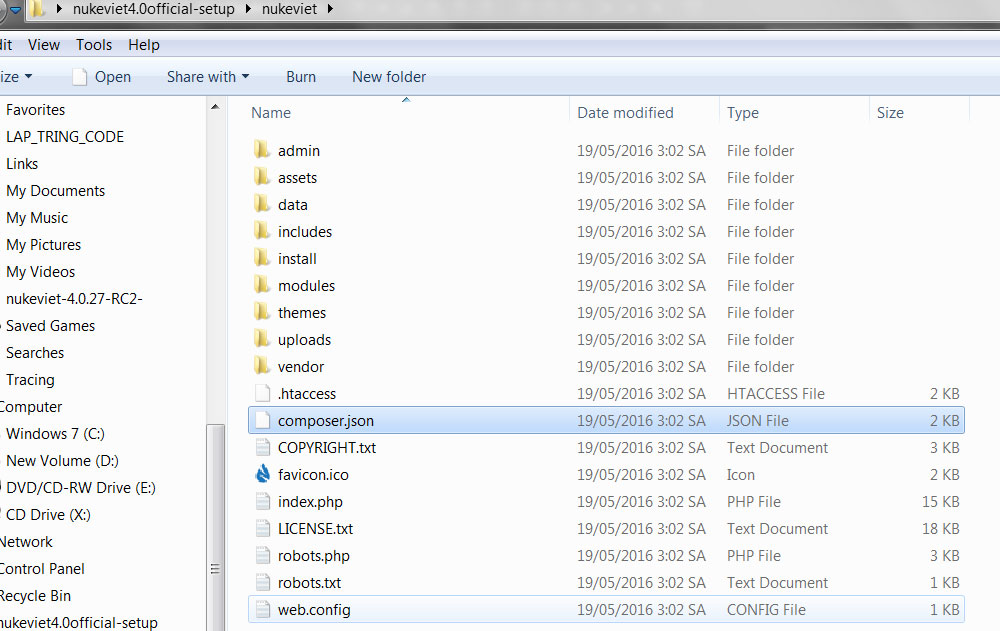
Bước 2. Copy mã nguồn Nukeviet vào Localhost ( ví dụ D:\xampp\htdocs\ đây là thư mục minh đã cài Localhost ở bài trước trong seri này)
Bây giờ, hãy copy toàn bộ file và thư mục này vào thư mục website của bạn trong localhost. Nghĩa là bạn chỉ copy các file và thư mục mã nguồn thôi, không copy cả thư mục nukeviet vì chúng ta cần cài Nukeviet vào tên miền http://localhost/hocmot.net mà, nếu bạn copy cả thư mục nukevietvào thì website của bạn sẽ có đường dẫn là http://localhost/hocmot.net/nukeviet/.
Bước 3. Chạy website để cài đặt
Sau khi copy xong, hãy mở bảng điều khiển của XAMPP lên và khởi động Apache và MySQL. Sau đó truy cập vào website với đường dẫn http://localhost/hocmot.net ( hoặc đường dẫn theo thư mục gốc của web bạn)
Lúc này, nó sẽ hiện ra giao diện cài đặt như sau:
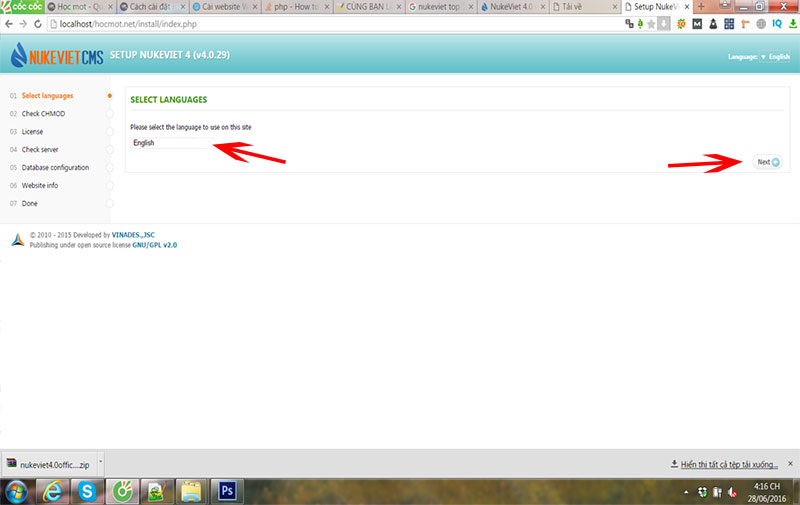
Chọn ngôn ngữ khi cài đặt Nukeviet. Ở trên mình chọn ngôn ngữ Tiếng Việt. Nhấp Bước kế tiếp
Ở bước tiếp theo, nó sẽ nhắc nhở bạn kiểm tra CHECK CHMOD Nhấp Bước kế tiếp
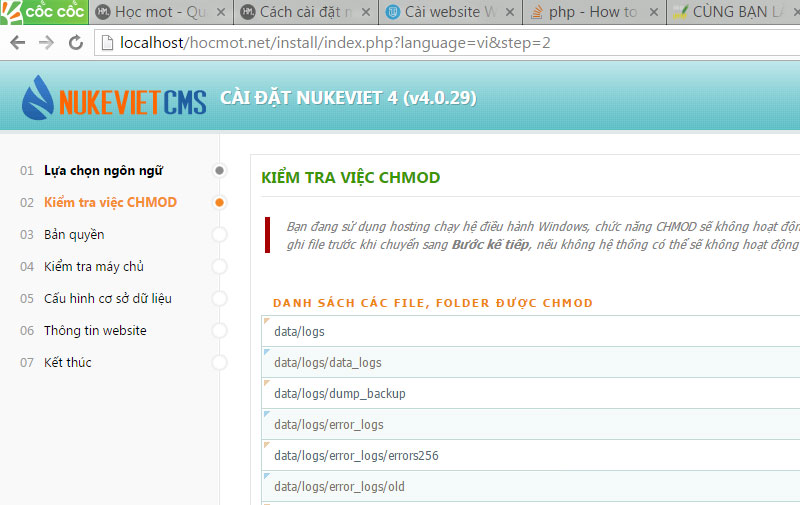
Bước tiếp theo mô tả tài liệu về quản quyền Nukeviet Nhấp Bước kế tiếp để tiếp tục
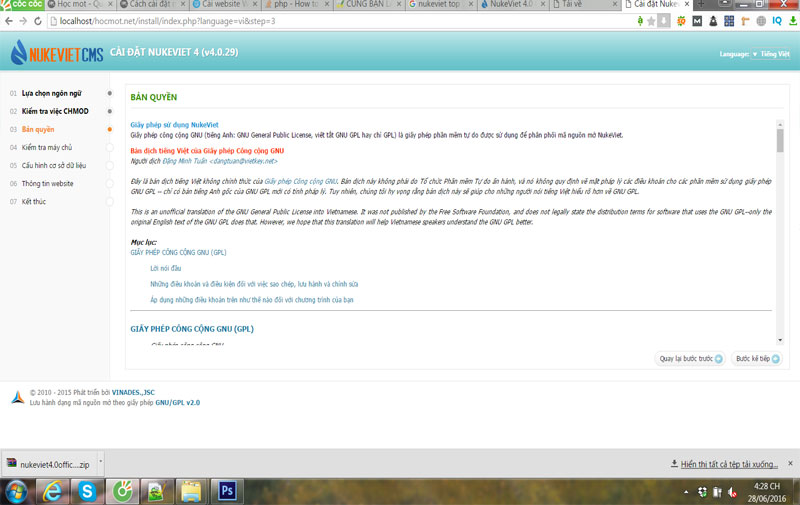
Bước 4 trong quá trình cài đặt Nukeviet : hệ thống kiểm tra tính tương thích của máy chủ. Môi trường localhost trên Xampp đã tương thích đầy đủ với Nukeviet do đó bạn Nhấp Bước kế tiếp để tiếp tục
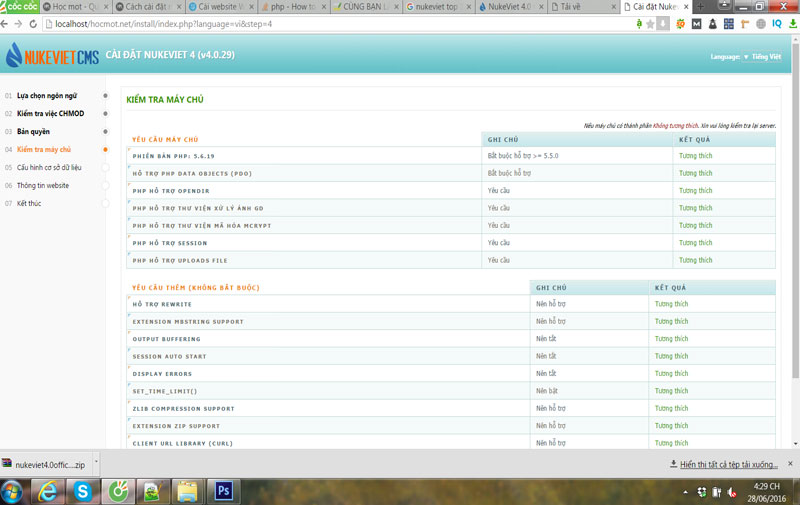
Và bây giờ là nhập thông tin database..
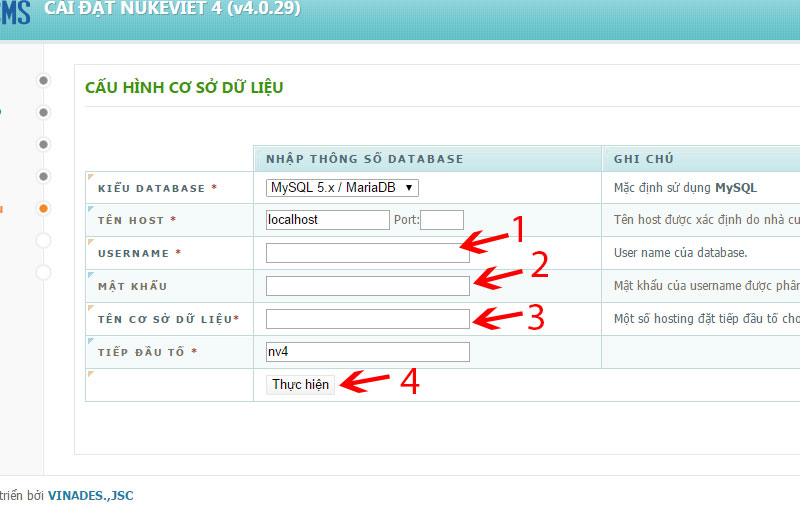
- Nhập User Name: root
- Mật khẩu: để trống ( vẫn có thể thiết lập mật khẩu localhost cho phần này, nhưng không cần thiết)
- Tên cơ sở dữ liệu: Nhập tên database. Ví dụ hocmotnet
- Tiếp đầu tố: Có thể để mặc định là nv4 hoặc thay đổi bất kỳ. Nghĩa là tiền tố của database chứa dữ liệu Nukeviet, mặc định nó sẽ là nv4_, chúng ta có thể đổi nó thành bất cứ cái gì.
Khi nhập xong thông tin đầy đủ, hãy ấn nút Thực hiện để làm bước kế tiếp.
Nếu thông báo Lỗi: (prefix) Tiếp đầu tố đã được sử dụng. Tức là tên cơ sở dữ liệu đó đã tồn tại trên hệ thống và đã có các bảng dữ liệu nukeviet. Hãy cân nhắc, bạn có thể Xóa các bảng dữ liệu đã tồn tại. Tốt nhất bạn nên gõ lại một tên cơ sở dữ liệu mới. Nếu bước kế tiếp nó hiện ra như hình dưới thì nghĩa là bạn đã nhập thông tin database chính xác, và bây giờ bạn có thể tiến hành nhập thông tin cho website
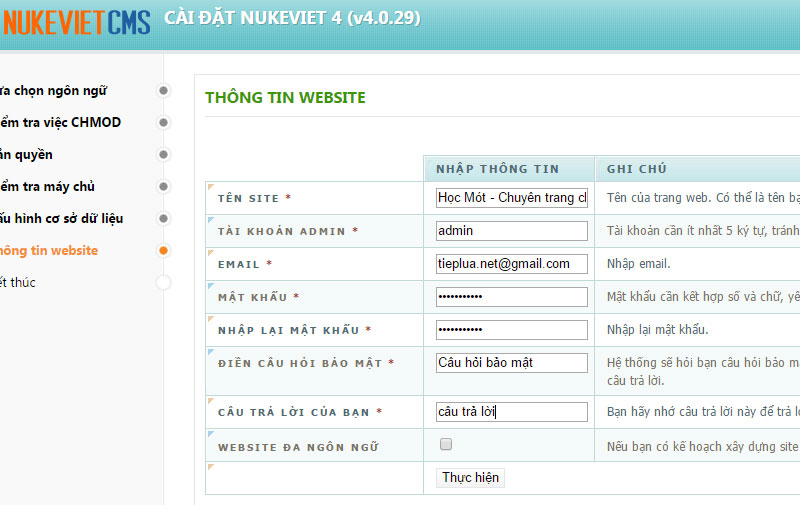
Ở bước cài đặt này, các bạn sẽ cần phải thiết lập các thông tin quan trọng cho website như Tên của website, tên tài khoản admin cùng mật khẩu,…
Nếu bạn có ý định làm 1 website đa ngôn ngữ. Thì check vào nút website đa ngôn ngữ. Nhưng không quan trọng, bạn có thể cấu hình nó sau.
Nhập xong hãy ấn nút Thực hiện
Và nếu có thông báo Bạn đã cài đặt thành công! như thế này là bạn đã cài đặt thành công, click vào nút Đăng nhập trang quản trị để đăng nhập vào hệ thống quản trị Nukeviet.
Chú ý: bạn sử dụng tên đăng nhập và mật khẩu đã khởi tạo ở bước trên để đăng nhập Và đây là giao diện trang quản trị của Nukeviet.

Thật đơn giản phải không nào. Đến đây các bạn đã biết rằng, nếu truy cập vào tên miền chính như http://localhost/hocmot.net, nó sẽ ra trang chủ của website Nukeviet như thế này.
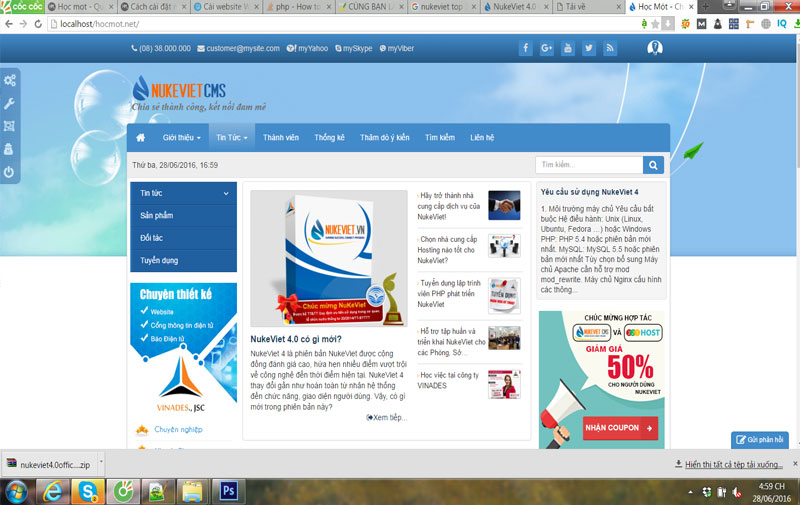
Còn nếu muốn truy cập vào trang quản trị Admin của Nukeviet thì sẽ thêm /admin vào đường dẫn thành http://localhost/hocmot.net/admin
Lời kết
Thật tuyệt vời phải không nào. Nukeviet đã xây dựng sẵn một giao diện tin tức hoàn chỉnh. Và nhiều tính năng hỗ trợ sẵn cho một website tin tức, blog hoặc giới thiệu công ty. Nó đầy đủ đến mức nếu bạn muốn có thể để nguyên và cập nhật nội dung cho nó.
Trong bài này bạn đã tìm hiểu qua cách cài đặt một trang Nukeivet trên môi trường localhost là như thế nào rất chi tiết, và mình tin là bạn sẽ làm được. Hãy tiếp tục xem các bài sau để tìm hiểu cách sử dụng và quản trị Nukeviet nhé.
Xem thêm: Tổng quan về Nukeviet và các chức năng chính